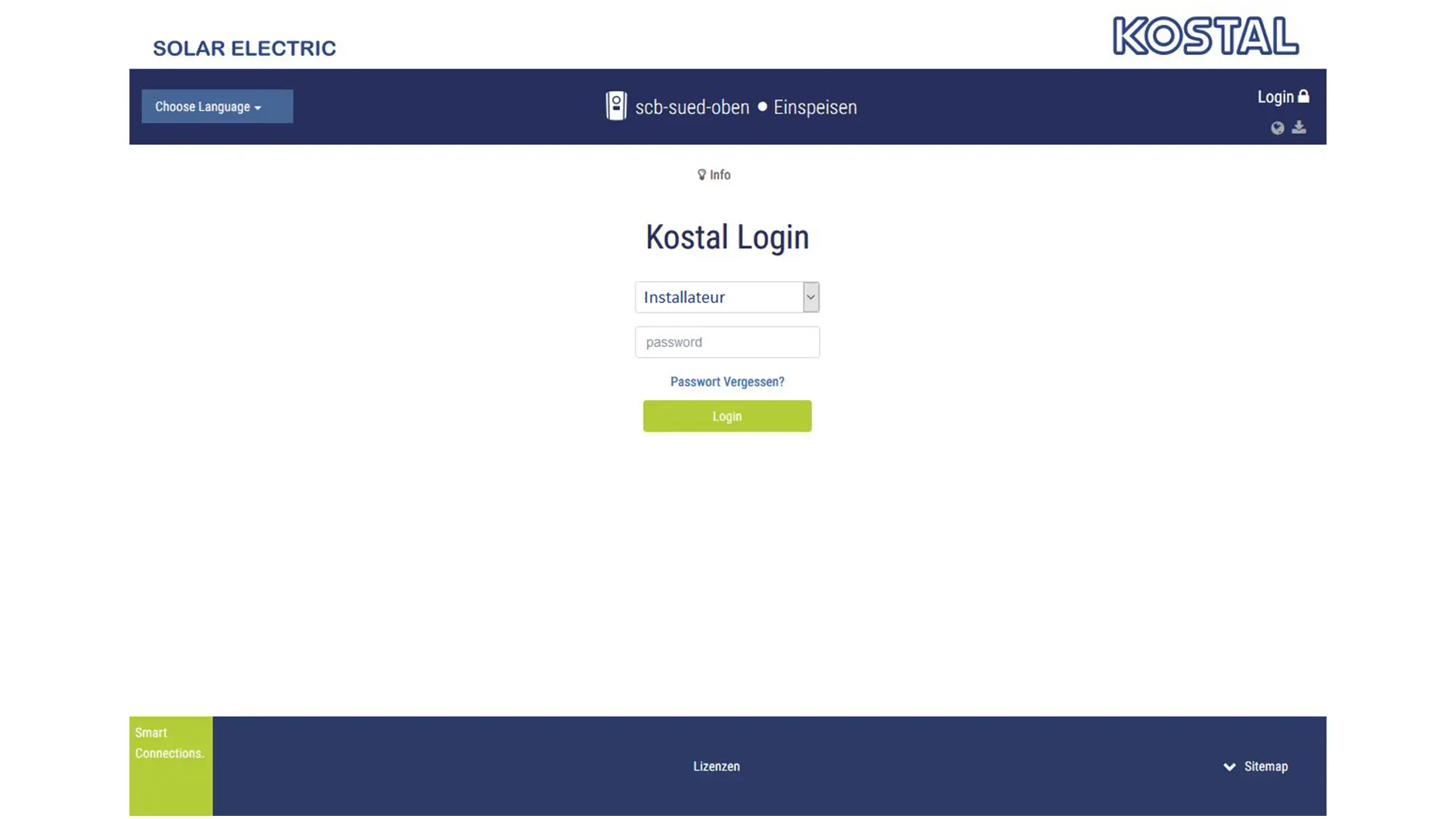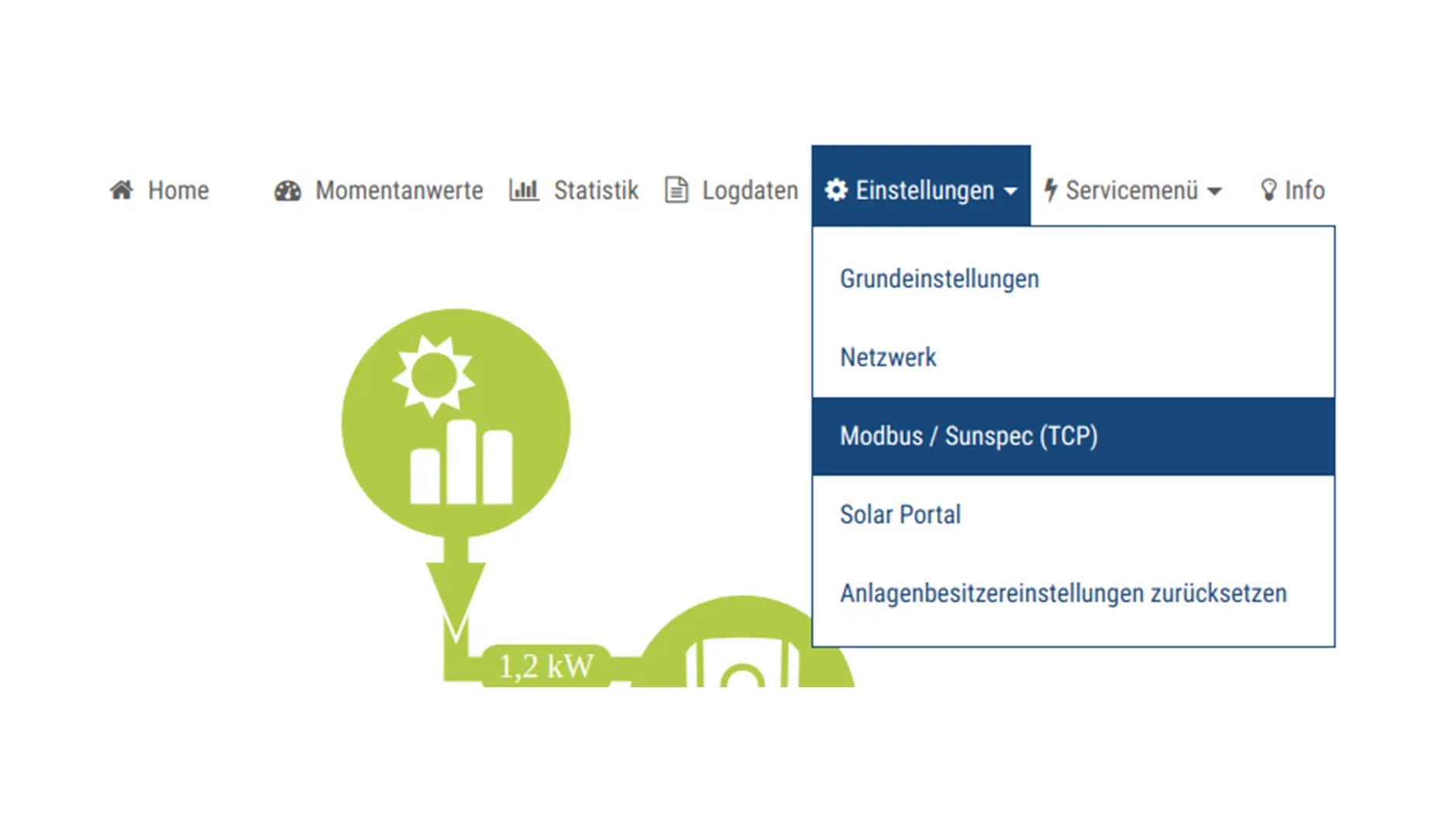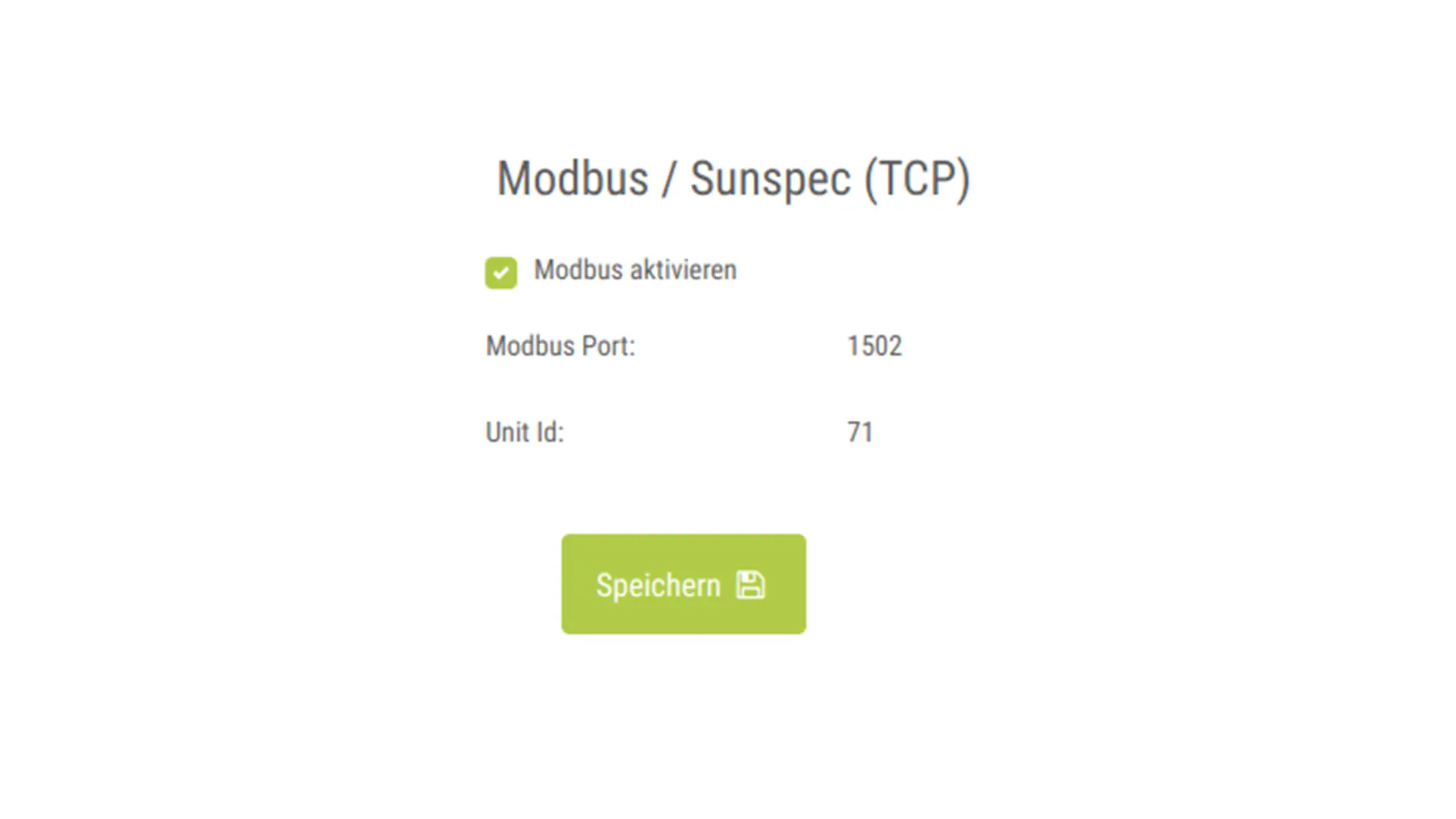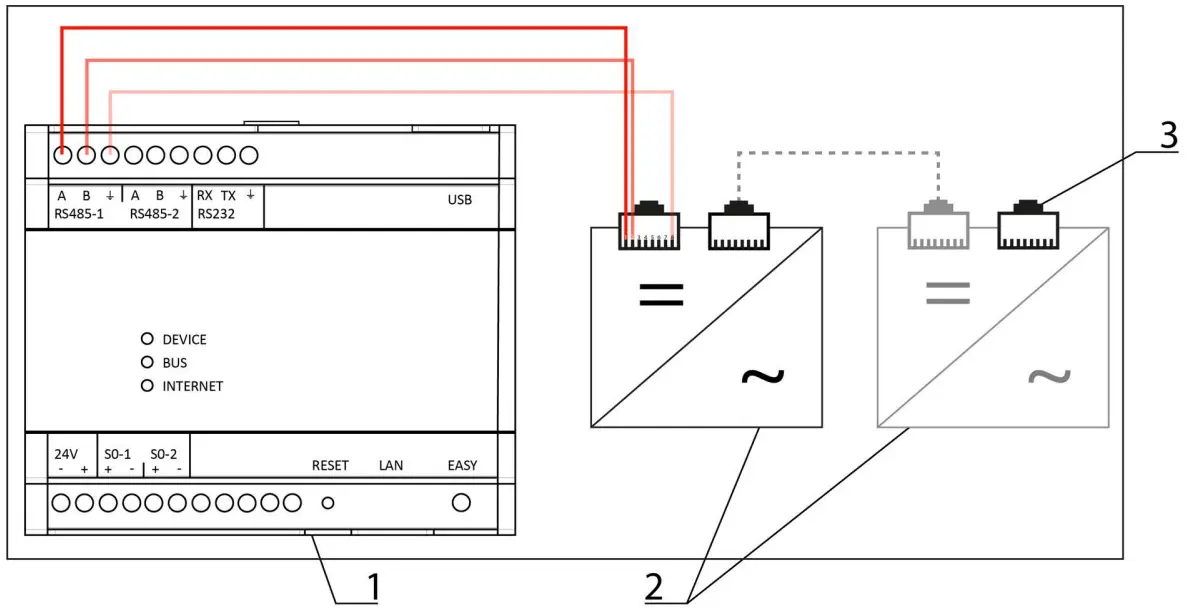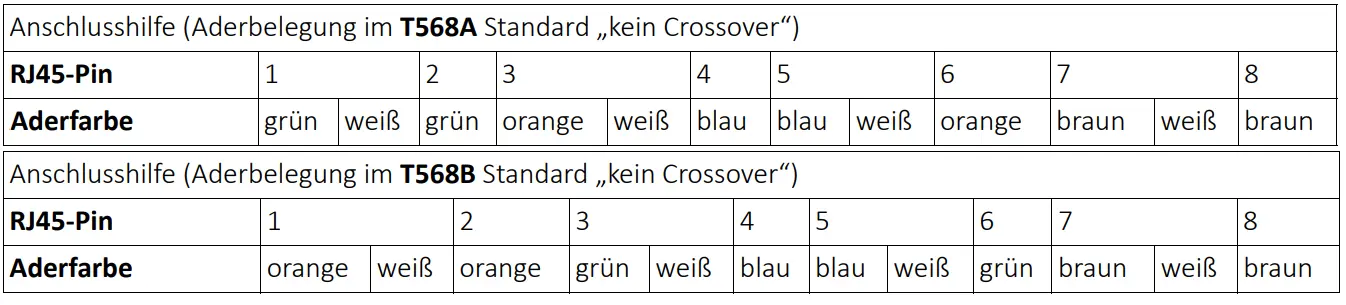Kostal
Kompatibilität
| EnergyManager pro | Manager flex 1.0 / flex 1.5 / rail | Firmware | |
|---|---|---|---|
| PLENTICORE plus (3.0-10) |
|
| ≥ 01.34 |
| PIKO IQ (3.0-10) |
|
| ≥ 01.16 |
| PIKO MP plus* |
|
| ≤ 2.18.345 oder ≥ 3.5.61 |
| PIKO CI* |
|
| |
| PIKO 12-20* |
|
|
*) Anschluss über RS485-Schnittstelle
| Volle Kompatibilität |
| Keine Kompatibilität |
Oben angegebene Firmwarestände sind für eine Verbindung des Wechselrichters mit dem SOLARWATT Manager erforderlich. Falls ein Update notwendig sein sollte, aktualisieren Sie vor der Inbetriebnahme die Firmware des Geräts. Die Updates und Informationen zur Vorgehensweise erhalten Sie vom Hersteller.
Die Erfassung nicht kompatibler Wechselrichtern kann über separate Leistungsmesser bzw. Energiezähler erfolgen: Nicht kompatible Wechselrichter
Konfiguration Kostal PLENTICORE plus / PIKO IQ
- Führen Sie die Erstinbetriebnahme nach Herstelleranleitung durch.
- Integrieren Sie den Wechselrichter ins lokale Netzwerk.
- Verbinden Sie Ihren Laptop mit dem lokalen Netzwerk (via LAN-Kabel oder WLAN).
- Geben Sie die IP-Adresse des Wechselrichters in die Adresszeile eines Browsers ein. Die IP-Adresse wird im Display des Wechselrichters alternierend angezeigt oder kann im Wechselrichtermenü abgefragt werden.
- Wählen Sie unter Choose Language Ihre bevorzugte Sprache und unter Kostal Login die Rolle Installateur aus.
- Geben Sie Ihr Passwort ein. Für die Anmeldung als Installateur benötigen Sie den Master Key vom Typenschild des Wechselrichters und ihren Service-Code, den Sie über den Service des Herstellers beantragen können.
- Klicken Sie Login.
- Nehmen Sie unter dem Menüpunkt Einstellungen alle Basiseinstellungen (z. B. Wechselrichtername, Netzwerkeinstellungen, Vorgaben zur Vergütung, Abfrage der Logdaten) vor.
Kostal Wechselrichter werden im Manager SmartSetup nicht per Autodiscovery gefunden und installiert. Die Gerätesuche muss durch die Eingabe der IP-Adresse des Wechselrichter erfolgen. Ändert sich die IP-Adresse während des Betriebs, so geht die Verbindung zwischen Wechselrichter und Manager verloren.
Wir empfehlen deshalb, dem Wechselrichter über dessen Netzwerkeinstellungen eine statische IP-Adresse zuzuweisen.
- Melden Sie sich als Installateur ab und loggen Sie sich danach als Anlagenbetreiber ein.
Bei der ersten Anmeldung als Anlagenbetreiber, müssen Sie ein Passwort vergeben. Dies ist über Passwort vergessen möglich. Im folgenden Menü geben Sie den Master Key sowie ein neues Passwort ein. Den Master Key finden Sie auf dem Typenschild des Wechselrichters.
- Wählen Sie aus der Dropdown-Liste des Menüs Einstellungen das Untermenü Modbus / Sunspec (TCP)
- Aktivieren Sie das Kontrollkästchen Modbus aktivieren.
- Klicken Sie Speichern.
- Fahren Sie mit der Gerätesuche im SmartSetup fort.
Konfiguration Kostal Piko MP plus/CI/12-20
Nur kompatibel mit EnergyManager pro
Achten Sie auf den Betrieb des Wechselrichters mit geeigneter Firmware gemäß obenstehender Tabelle.
Der Wechselrichter kommuniziert nur, wenn er in Betrieb ist und ausreichend DC-seitige Spannung anliegt. Führen Sie die Installation des Wechselrichters nur bei genügend Sonnenschein durch.
Wechselrichter anschließen
- Sichern Sie die Arbeitsstelle vor versehentlichem Berühren spannungsführender Teile.
- Installieren Sie den Wechselrichter nach Herstelleranleitung.
- Trennen Sie den Wechselrichter von der Spannung.
- Trennen Sie den Manager von der Spannung.
- Öffnen Sie den Wechselrichter. Beachten Sie dabei die Anweisungen des Herstellers.
- Verbinden Sie den Wechselrichter mit dem Manager nach dem abgebildeten Schema
| 1 | SOLARWATT Manager | A | B | GND |
| 2 | Wechselrichter (StecaGrid coolcept oder coolcept³) | 1 | 2 | 8 |
| 3 | Terminierung am letzten Wechselrichter | |||
Wechselrichter in Betrieb nehmen
- Schließen Sie das Gehäuse des Wechselrichters ordnungsgemäß.
- Schließen Sie gegebenenfalls weitere Geräte an den Manager an.
- Sichern Sie die Arbeitsstelle vor versehentlichem Berühren spannungsführender Teile.
- Nehmen Sie den/die Wechselrichter in Betrieb.
- Versorgen Sie den Manager mit Spannung.
- Warten Sie den Boot-Vorgang ab.
- Fahren Sie mit der Gerätesuche im SmartSetup fort.
Anschluss mehrerer Wechselrichter
Sie können einen oder mehrere Wechselrichter an die Schnittstelle RS485-1 oder RS485-2 anschließen.
Schließen Sie mehrere Wechselrichter an, indem Sie diese mit einem normalen Netzwerkkabel (RJ45- Stecker an beiden Seiten) mit der jeweils freien RJ45-Buchse des vorigen Wechselrichters verbinden. Nutzen Sie nur die beiden rechten RJ45-Buchsen. Achten Sie darauf, den letzten Wechselrichter in der Reihe zu terminieren. Beachten Sie dazu die Anleitung des Herstellers.
Wenn Sie mehrere Wechselrichter an eine RS-485-Schnittstelle anschließen, achten Sie darauf, dass die Wechselrichter verschiedene Bus-Adressen bekommen! Diese Konfiguration findet über die Gerätesoftware des Herstellers statt. Konsultieren Sie dazu Ihren Fachpartner und die Anleitung des Herstellers.
Vergeben Sie nur Bus-Adressen im Bereich von 1 bis 20. Das Gateway durchsucht nur diesen Adressbereich.
Fehlerbilder und -behebung
Es werden keine Energiewerte für Erzeugung und Gesamtverbrauch berechnet:
- Prüfen Sie, ob die auf dem Gerät installierte Firmware-Version ≤ 2.18.345 oder ≥ 3.5.61 ist.
Es findet keine Datenkommunikation statt:
- Prüfen Sie, ob Sie nur die beiden rechten der insgesamt drei RJ45-Buchsen verwendet haben und nicht die LAN-Buchse ganz links.
Gerätesuche im SmartSetup
Bestimmte Wechselrichtermodelle werden automatisch gefunden und installiert (Automatische Installation).
Andere Wechselrichtermodelle werden durch die Auswahl des Gerätetreibers und die Angabe der IP-Adresse oder des Hostnamens installiert (Manuelle Installation).
Informationen zu den Installationsarten der Baureihen gibt die Tabelle am Ende dieser Seite.
Automatische Installation
Wenn das Gerät korrekt konfiguriert und im Netzwerk verfügbar ist, wird es automatisch grün in der Geräteliste angezeigt.
- Falls nötig, weitere Geräte verbinden
- Fahren Sie mit SmartSetup PV-Anlagen fort
Manuelle Installation
- Wählen Sie im Dropdown-Menü Geräte auswählen oder suchen den entsprechenden Treiber (gemäß Tabelle am Seitenende) für das Gerät aus.
- Wählen Sie den Suchmodus (gemäß Tabelle am Seitenende) für das Gerät aus.
- Geben Sie -falls benötigt- IP-Adresse oder Hostname des Gerätes ein und bestätigen Sie mit Gerät zur Suche hinzufügen.
- Fügen Sie ggf. weitere Geräte zur Suche hinzu.
- Wenn die Suchliste komplett ist, klicken Sie Geräte suchen und installieren.
Korrekt installierte Geräte erscheinen mit der Meldung: Gerät ist installiert in der Geräteliste. Weiterhin zeigt die Liste die aktuellen Erzeugungsdaten.
- Falls nötig, weitere Geräte verbinden
- Fahren Sie mit SmartSetup PV-Anlagen fort
| EnergyManager pro | Manager flex 1.0 / flex 1.5 / rail | ||||
|---|---|---|---|---|---|
| Treiber | Suchmodus | Treiber | Suchmodus | ||
| PIKO IQ (3.0-10) | Kostal | Ethernet
| Kostal SunSpec-Wechselrichter |
| |
| PLENTICORE plus (3.0-10) | Kostal | Ethernet
| Kostal SunSpec-Wechselrichter |
| |
| PIKO MP plus* | Kostal | RS485 | Modell nicht unterstützt | ||
| PIKO CI** |
Kostal | RS485 | Modell nicht unterstützt | ||
| PIKO 12-20* |
Kostal | RS485 | Modell nicht unterstützt | ||